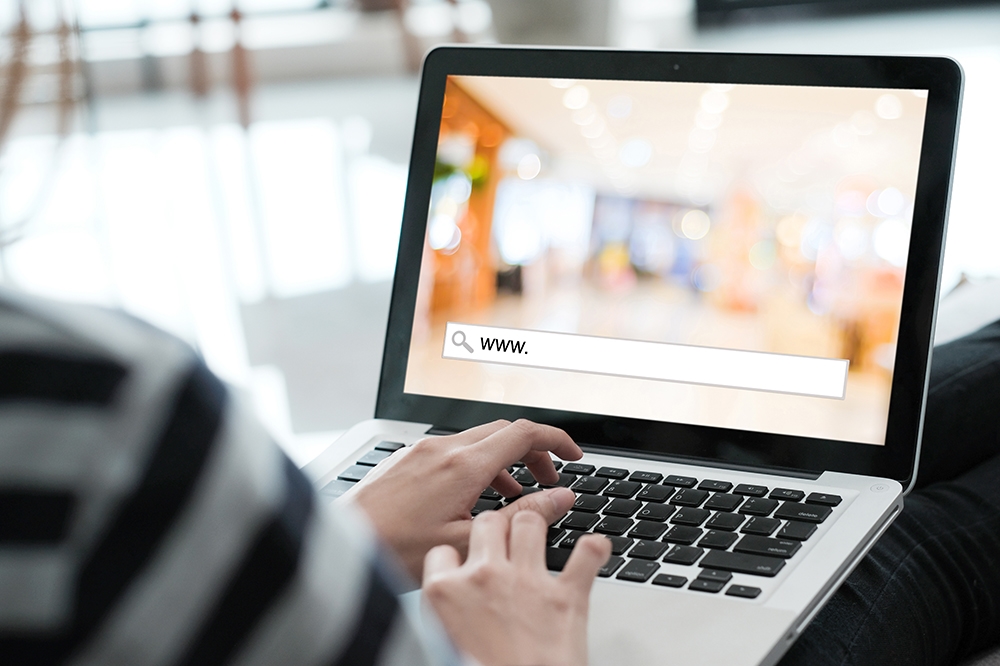전화를 받을 수 없는 시간을 처리하도록 음성 메일 서비스를 설정한 경우 음성 메일 메시지를 삭제하는 방법을 알아야 할 수 있습니다.

이 기사에서는 Android 휴대전화에서 음성 메일 메시지를 삭제하는 가장 쉬운 방법에 대해 설명합니다. 또한 FAQ에는 손상되거나 실수로 삭제된 메시지를 복구하는 방법이 포함되어 있습니다.
Android에서 음성 메일을 삭제하는 방법은 무엇입니까?
전화기에서 음성 메일 또는 여러 개의 음성 메일을 삭제하려면:
- 음성 메일 앱을 실행합니다.
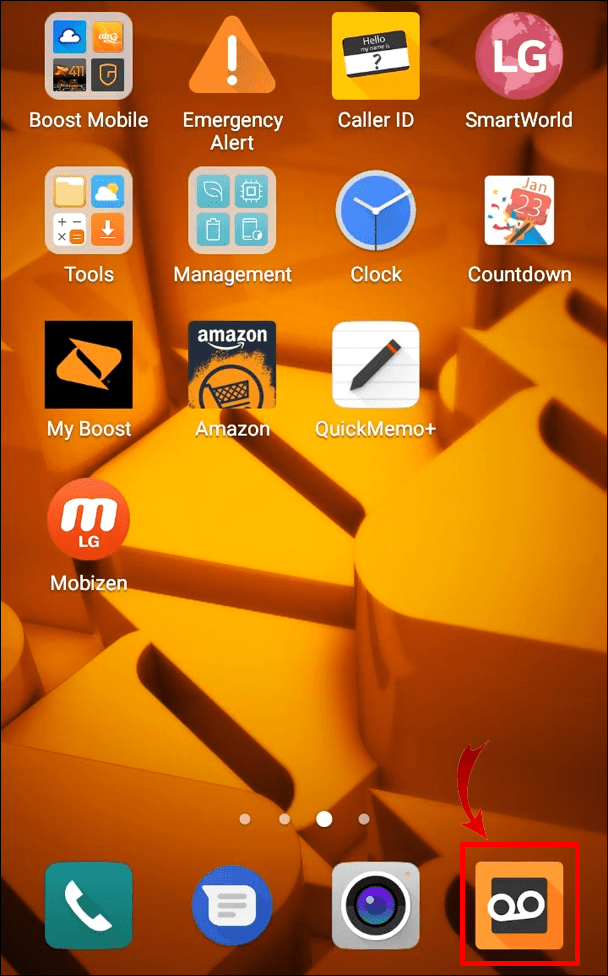
- 하단에서 "음성 메일"을 클릭하십시오.
- 음성사서함을 선택한 다음 점 3개로 된 메뉴를 선택합니다.
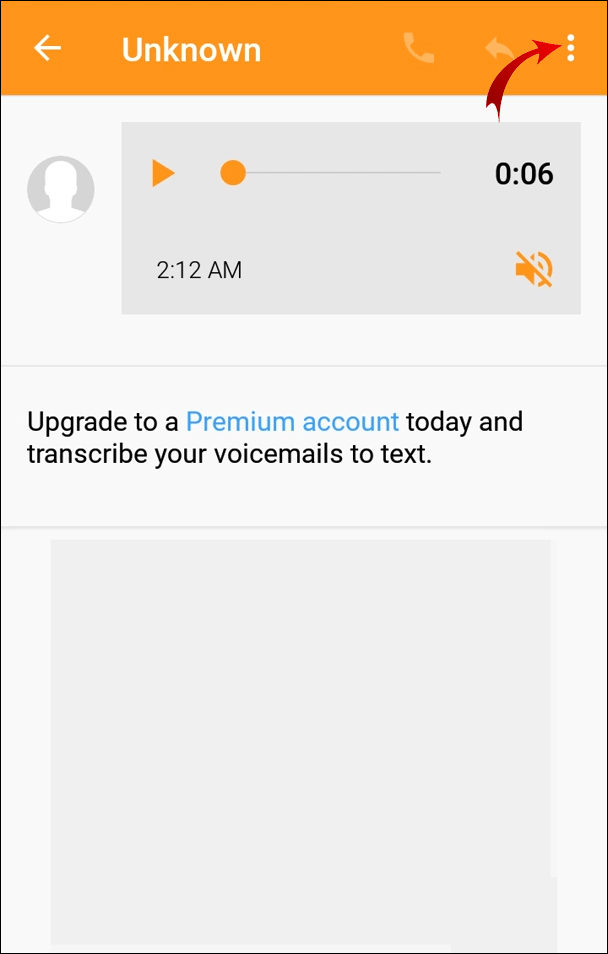
- "삭제"를 선택하십시오
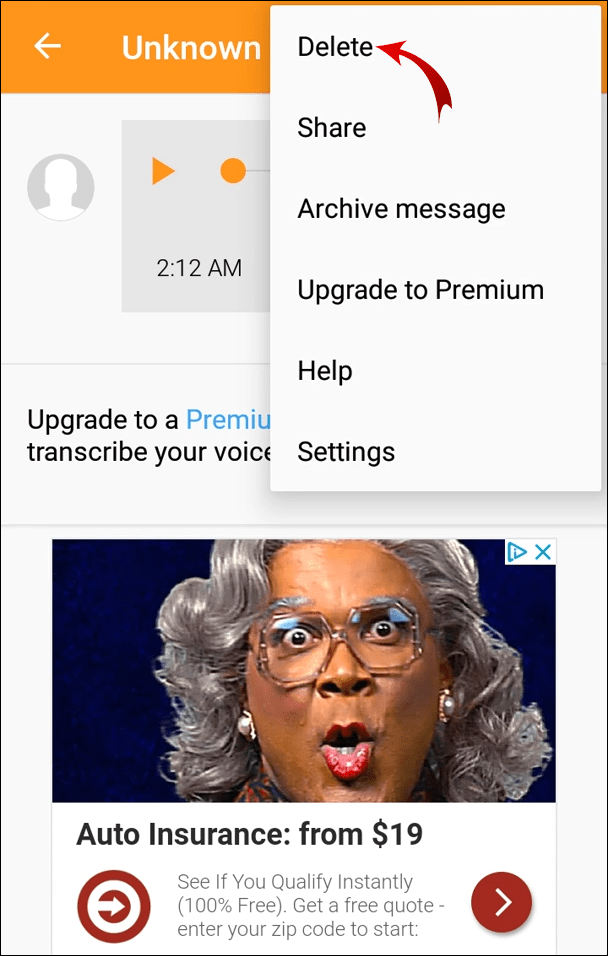 .
.- 여러 음성 메일을 삭제하려면 첫 번째 음성 메일 메시지를 길게 누른 다음 "추가 항목"을 누릅니다.
- "삭제"를 선택한 다음 "이해함" 상자 > "삭제"를 선택합니다.
Android에서 음성 메일에 액세스하는 방법은 무엇입니까?
음성 메일을 듣는 가장 쉬운 방법은 사서함에 전화를 거는 것입니다. 전화기에서 휴대폰 번호로 전화를 걸거나 빠른 다이얼 액세스를 사용합니다.
- 전화 아이콘을 클릭하여 전화 앱을 엽니다.
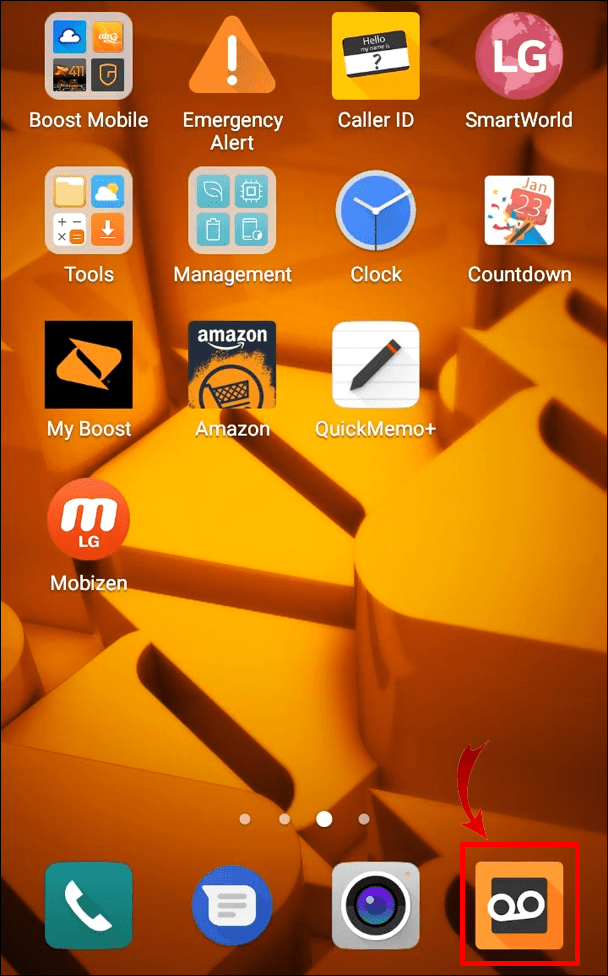
- "1"을 길게 누릅니다. 번호는 이동통신사에 따라 다를 수 있습니다.
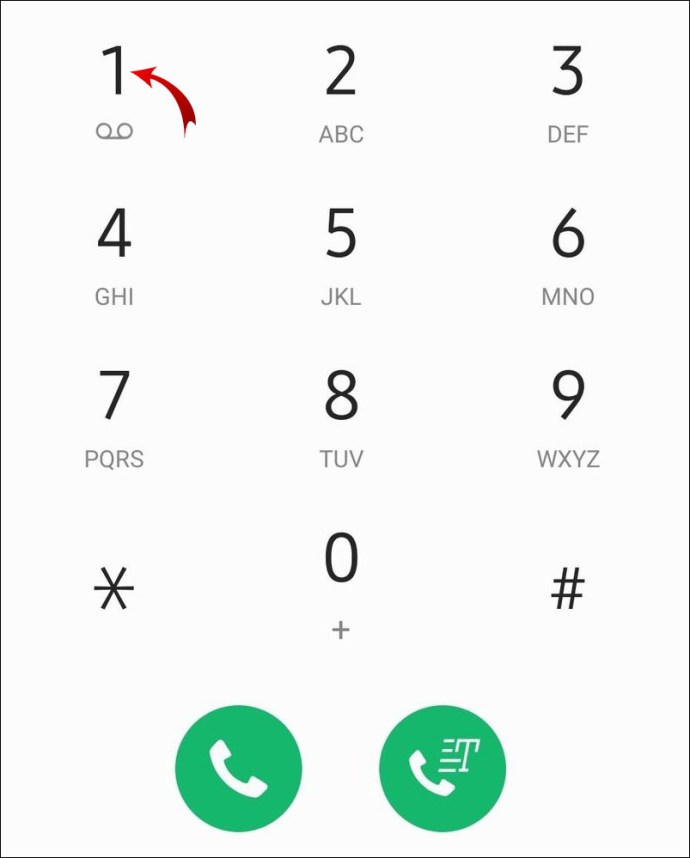
- 메시지가 표시되면 음성 메일 암호를 입력합니다.
- 음성 메일 메시지는 잠시 후 재생됩니다.
또는 무료 직접 액세스 음성 메일 앱인 Visual Voicemail을 사용하여 검색하려면:
- 활성화되면 Visual Voicemail을 시작합니다.
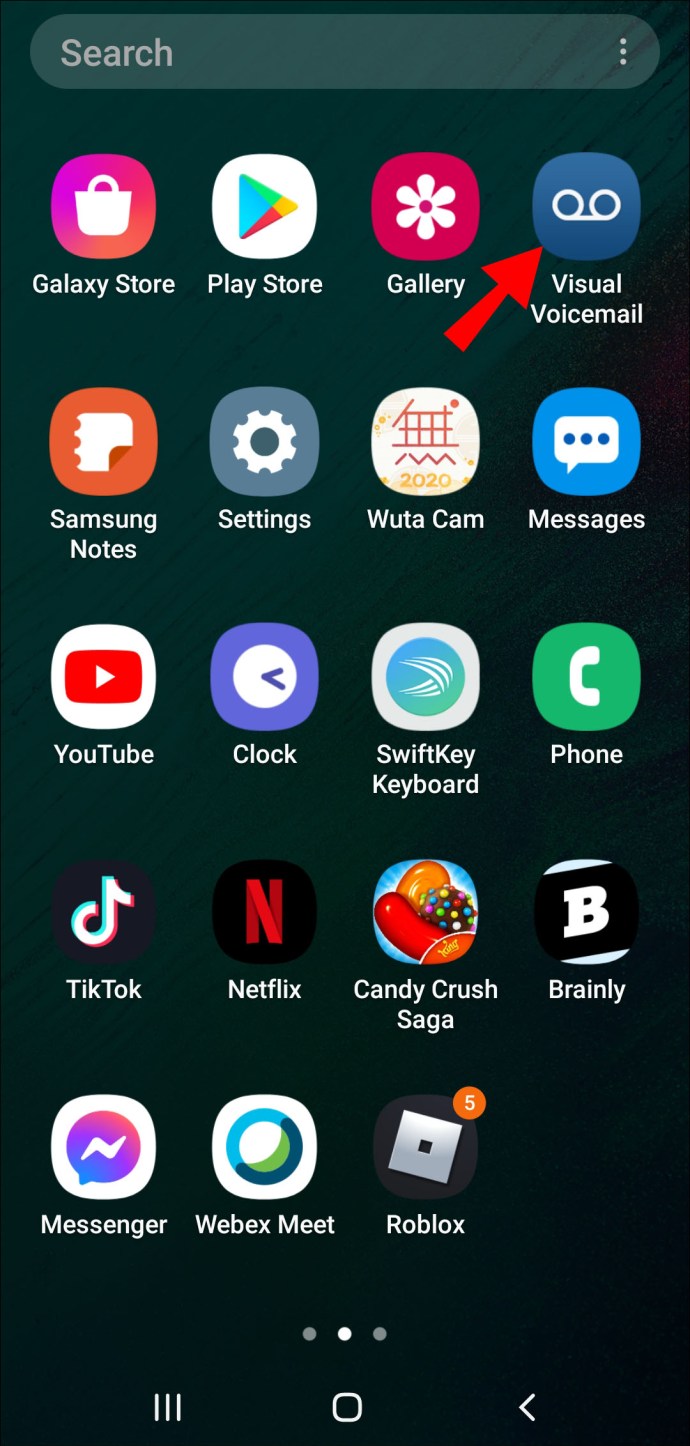
- 음성 메일 메시지 목록이 표시되므로 들을 메시지를 선택하십시오.
추가 FAQ
음성 메일을 재생하려면 어떻게 합니까?
Android 전화에서 음성 메일을 재생하는 단계는 일반적으로 다음과 같습니다.
1. 전화 아이콘을 클릭하여 전화 앱을 엽니다.

2. 화면 하단에서 전화기의 다이얼 패드를 선택합니다.
3. 다이얼 패드를 사용하여 번호를 다이얼하거나 "1"을 길게 눌러 음성 메일에 전화를 겁니다.
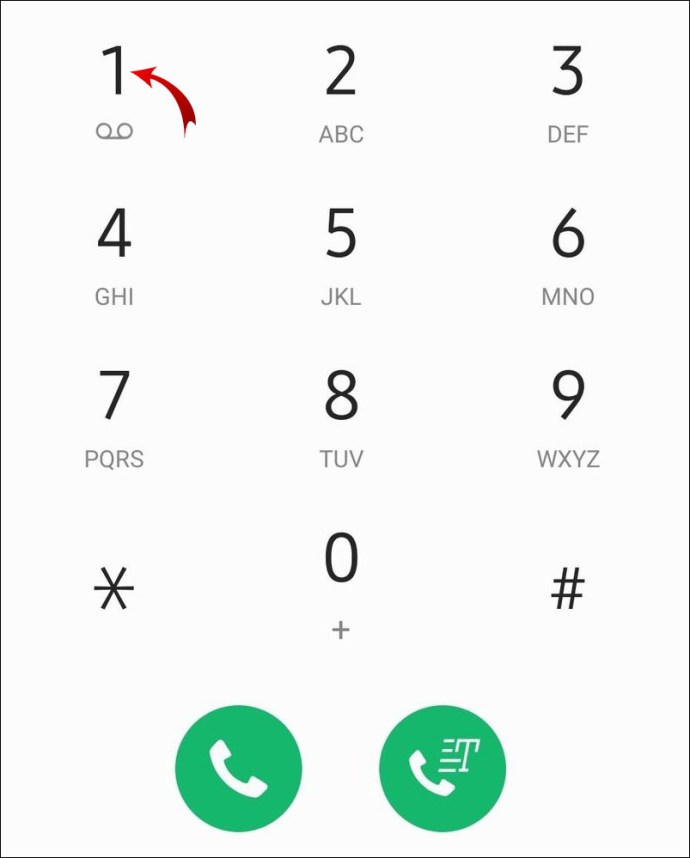
4. 음성 메일에 액세스할 수 있는 암호가 있는 경우 지금 다이얼 패드에 암호를 입력하라는 메시지가 표시됩니다.
· 다음 숫자는 다릅니다.
5. 다이얼 패드에서 "1"을 눌러 메시지를 듣습니다. 가장 최근 메시지가 먼저 재생되어야 합니다.
6. 메시지가 재생된 후 메시지로 수행할 작업에 대한 몇 가지 옵션이 제공됩니다. 눌러 해당 번호와 함께 삭제 또는 저장 등.
7. 다이얼 패드에서 메시지 재생 옵션을 나타내는 키를 누릅니다.
8. 음성 메일 시스템을 종료하려면 통화를 종료합니다.
Android에서 음성 메일을 어떻게 끄나요?
음성 메일 서비스는 일반적으로 이동통신사에서 제어하므로 음성 메일을 끄는 가장 안정적인 방법은 지원 팀에 비활성화하도록 요청하는 것입니다.
1. 전화 앱을 실행하여 전화의 다이얼 패드에 액세스합니다.

2. 이동통신사의 지원 번호로 전화를 겁니다. 이는 공식 웹사이트에서 얻을 수 있습니다.
3. 안내를 듣고 번호를 입력하여 담당자와 통화하세요.
· 계정 보안 세부 정보를 준비하십시오. 담당자가 귀하의 답변을 사용하여 귀하의 신원을 확인하므로 계정 비밀번호를 입력하십시오.
4. 음성 메일 서비스 비활성화를 요청합니다. 담당자 또는 자동 메시지가 완료되었음을 확인하면 전화를 끊을 수 있습니다.
또는 특정 이동통신사 또는 전화 모델에서 허용하지 않을 수 있지만 착신 전환을 비활성화할 수 있습니다.
1. 전화 앱을 실행합니다.

2. 메뉴 아이콘을 선택합니다. 일반적으로 오른쪽 상단 모서리에 있는 점 3개 아이콘입니다.

3. "설정"을 선택한 다음 착신 전환 또는 착신 전환 설정 옵션을 찾아 선택합니다. "추가 설정" 또는 "고급"에서 찾을 수 있습니다.
· 옵션을 찾을 수 없는 경우 전화기가 착신 전환 비활성화를 지원하지 않을 수 있습니다.

4. 선택하면 다음과 유사한 옵션이 표시됩니다.
· 항상 앞으로.
· 바쁠 때 전달합니다.
· 응답이 없을 때 전달합니다.
· 연결할 수 없을 때 전달합니다.
5. 적절한 것을 선택하십시오.
6. 옵션을 비활성화하려면 "끄기"를 선택하십시오.
또는 사서함이 가득 차도록 허용할 수 있습니다.
1. 전화기에서 비행기 모드를 활성화하면 통화가 자동으로 음성 메일로 연결됩니다.
2. 다른 전화나 온라인 서비스를 사용하여 전화를 겁니다.
3. 음성 메일에 메시지를 남겨주세요.
4. 전화를 끊고 사서함이 가득 찼다는 소리가 들릴 때까지 이 과정을 반복합니다.
이 옵션은 약간 지루하고 시간이 많이 걸리지만 목표를 달성합니다.
음성 메일을 삭제하려면 어떤 번호를 누르십니까?
음성 메일을 삭제하기 위해 누르는 번호는 이동통신사에 따라 다릅니다. 번호를 확인하려면 음성 메일에 액세스하고 자동 메시지를 들어보세요.
Android에서 음성 메일을 어떻게 차단합니까?
다른 사람이 휴대전화에 음성사서함을 남기지 못하도록 차단하려면 다음 단계를 따르세요.
1. 음성 앱을 실행합니다.
2. 하단에서 "음성메일"을 선택합니다.
3. 차단하려는 연락처의 음성 메일 메시지에 액세스하여 선택합니다.
4. "차단"을 선택한 다음 점 3개로 된 메뉴를 클릭합니다.
5. "차단(숫자)"을 선택한 다음 "차단"을 선택합니다.
음성 메일 메시지가 남아 있을 때 이전에 차단된 번호의 차단을 해제하려면 다음 단계를 따르세요.
1. 음성 앱을 실행합니다.
2. 하단에서 "음성메일"을 선택합니다.
3. 차단을 해제하려는 연락처의 음성 메일 메시지에 액세스하여 선택합니다.
4. 점 3개로 된 메뉴를 클릭한 다음 "차단 해제(숫자)"를 클릭한 다음 "차단 해제"를 클릭합니다.
내 음성 메일을 비우려면 어떻게 합니까?
Android 휴대전화에서 모든 음성 메일을 삭제하려면 다음 단계를 따르세요.
1. 음성 앱을 실행합니다.
2. 하단에서 '음성메일'을 선택합니다.
3. 점 3개로 된 메뉴를 선택하세요.
4. 여러 음성 메일을 삭제하려면 첫 번째 음성 메일을 길게 선택한 다음 "추가 항목"을 클릭합니다.
5. "삭제"를 선택한 다음 "이해함" 상자 > "삭제"를 선택합니다.
음성 메일을 삭제할 수 없는 이유는 무엇입니까?
대부분의 기술 및 응용 프로그램과 마찬가지로 때때로 결함이 발생하는 것은 정상입니다. 음성사서함 메시지를 삭제할 수 없는 이유를 정확히 찾아내지 못할 수도 있지만 다음은 문제를 해결하기 위해 Android 휴대전화를 통해 시도할 수 있는 세 가지 방법입니다.
휴대전화를 재부팅해 보세요.
휴대 전화가 한동안 재부팅되지 않으면 모든 종류의 재미있는 문제가 발생할 수 있습니다. 재부팅하면 휴대전화가 문제를 해결하고 수정할 수 있습니다. 따라서 최소 5분 동안 전원을 끈 다음 문제가 해결되는지 확인하십시오.
음성 메일 응용 프로그램 청소 시도
원인은 전화 또는 음성 메일 응용 프로그램에 있을 수 있습니다. 휴대전화의 앱 데이터를 지우려면 다음 단계를 따르세요.
1. 홈 화면에서 "설정"으로 이동합니다.
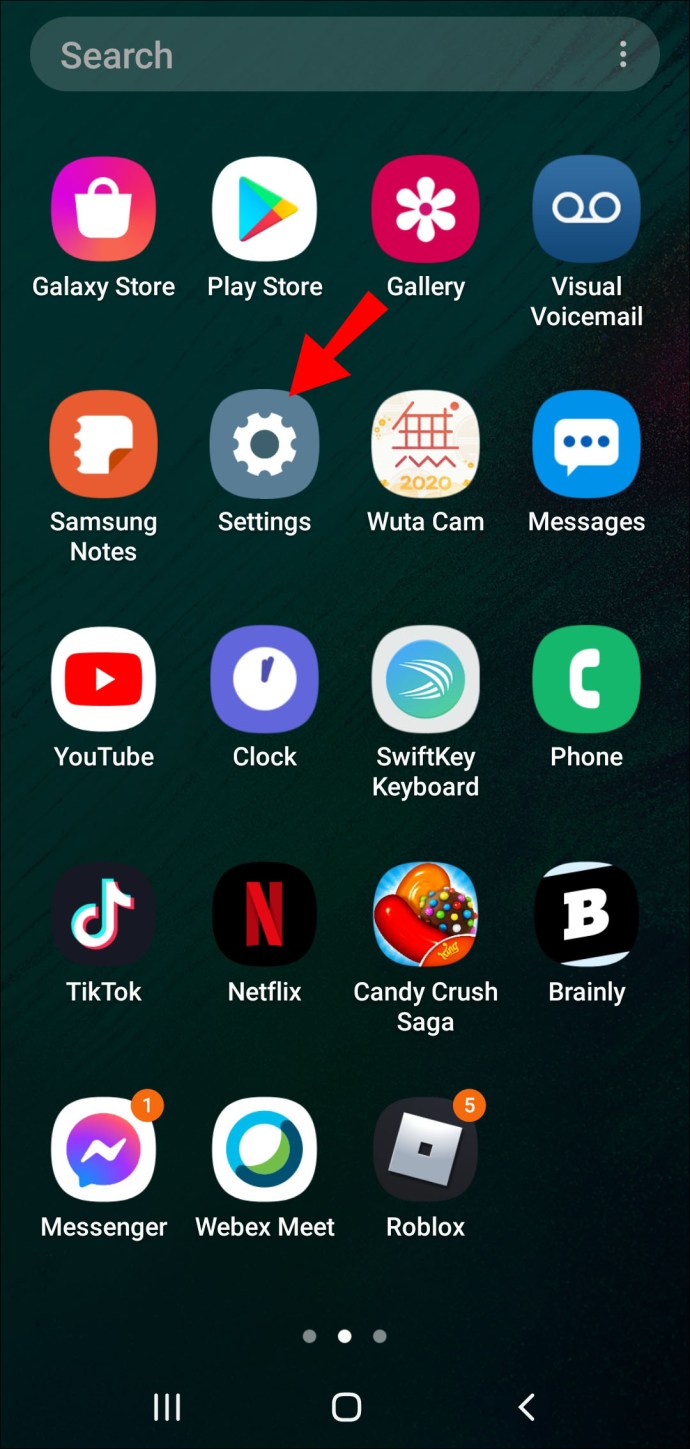
2. "일반" > "앱"을 선택합니다.

3. 음성 메일 앱을 찾아 선택합니다.

4. "저장소" > "캐시 지우기"를 선택한 다음 "데이터 지우기"를 선택합니다. 두 옵션 모두에 대해 모두 삭제하도록 확인합니다.

5. 음성 메일 앱으로 다시 이동합니다.
· 모든 데이터가 제거되었으므로 다음에 앱을 실행하면 처음 액세스하는 것처럼 화면과 옵션이 표시됩니다.
6. 이제 음성 메일을 다시 삭제해 보십시오.
이 시점에서 문제가 여전히 존재하는 경우:
휴대전화 초기화 시도
문제는 휴대전화의 바이러스 또는 소프트웨어 버그의 결과일 수 있습니다. 전화기를 공장 설정으로 다시 초기화하기 전에 초기화 후 전화기에 다시 넣을 수 있도록 전화기에 저장된 모든 정보를 다른 장치에 백업하십시오.
문제가 휴대 전화에 있는 경우 공장 초기화를 통해 문제를 해결할 수 있습니다. 그렇지 않은 경우 모바일 서비스 제공업체에 문의하여 문제 해결에 도움이 되는 몇 가지 문제 해결을 수행하십시오.
Android에서 음성 메일을 듣지 않고 어떻게 삭제합니까?
Visual Voicemail 앱을 사용하여 듣지 않고 음성 메일을 삭제하려면:
1. 비주얼 보이스메일을 실행합니다.
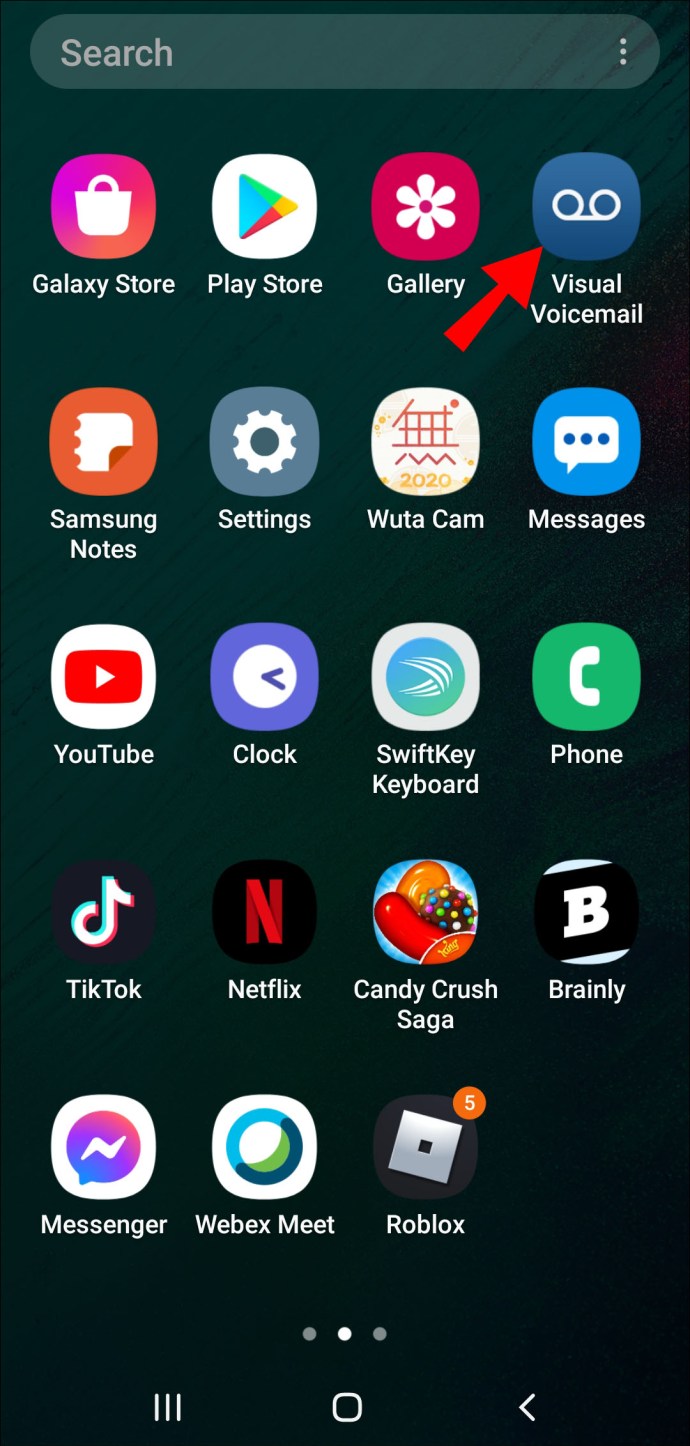
2. 음성 메일 메시지를 선택합니다.
3. 메시지를 영구적으로 삭제하려면 음성 메일 세부 정보 아래 또는 오른쪽 상단 모서리에 있는 휴지통 아이콘을 클릭합니다.
· 아이콘 및 레이아웃은 휴대폰 모델 및 이동통신사에 따라 다소 차이가 있을 수 있습니다.
4. 스프린트의 경우 오른쪽 상단에서 점 3개로 된 메뉴를 선택한 다음 "삭제"를 선택합니다.
5. 확인 팝업 메시지가 나타나면 "확인" 또는 "삭제"를 선택합니다.
6. 또는 메시지 목록에서 음성 메일을 길게 누른 다음 "삭제"를 선택한 다음 삭제를 확인하십시오.
Visual Voicemail을 사용하여 여러 메시지를 삭제하려면:
1. 화면 상단의 휴지통 아이콘을 선택합니다. 목록의 각 음성 메일 메시지 오른쪽에 있는 확인란이 나타납니다.
2. 휴지통 아이콘을 사용할 수 없는 경우 오른쪽 상단에서 점 3개 메뉴를 클릭한 다음 "편집"을 선택합니다.
3. 페이지 상단에서 목록의 모든 메시지를 선택하려면 확인란을 선택합니다. 또는 선택한 몇 개를 삭제하려면 각 메시지 옆의 확인란을 선택합니다.
4. 선택한 모든 음성 메일 메시지를 삭제하려면 "삭제"를 클릭합니다.
5. 그런 다음 팝업 메시지에서 삭제를 확인합니다.
전화 앱을 사용하여 여러 메시지를 삭제하려면:
1. 전화 앱을 실행합니다.
2. 음성 메일 번호를 다이얼합니다.
3. 음성 메일 암호가 있는 경우 이를 입력합니다. 그것이 무엇인지 모르는 경우 전화 번호를 입력하거나 이동 통신사에 도움을 요청하십시오.
4. 각 음성 메일 메시지를 재생하기 전에 메시지 삭제와 관련된 번호를 입력합니다.
삭제된 음성 메일을 복구할 수 있습니까?
삭제된 음성 메일은 일정 기간 동안 기기에 보관되므로 검색할 수 있습니다. Android 핸드셋에서 다음을 시도하십시오.
1. 음성사서함 앱을 실행합니다.
2. 메뉴를 클릭합니다.
3. "삭제된 음성 메일"을 선택하면 복원할 수 있는 음성 메일 메시지 목록이 표시됩니다.
4. 복구하려는 메시지를 길게 누른 다음 "저장"을 눌러 복구를 확인합니다.
또는 EaseUS Data Recovery Wizard와 같은 타사 도구를 사용하여 휴대폰 데이터를 자주 백업할 수 있습니다. 이 옵션은 휴대전화의 음성 메일 앱을 사용하여 메시지를 복구할 수 없는 경우에 유용합니다.
1. PC나 노트북과 같이 휴대폰과 별도의 장치에 소프트웨어를 설치합니다.
2. 데이터를 복구하려면 USB 케이블을 사용하여 휴대폰을 연결한 다음 복구 소프트웨어를 실행합니다.
3. 휴대전화를 클릭한 다음 "스캔"을 클릭하고 스캔할 데이터 유형을 묻는 메시지가 표시되면 "음성 메일"을 선택합니다.
4. 소프트웨어는 복구 가능한 데이터를 표시합니다. 복구하려는 음성 메일을 찾은 다음 지침에 따라 휴대전화로 다시 가져옵니다.
음성 메일 메시지 지우기
음성 메일 서비스는 사용자가 할 수 없거나 원하지 않을 때 전화에 응답하고 메시지를 저장합니다. 메시지는 매우 빠르게 구축될 수 있습니다. 운 좋게도 우리는 더 많은 공간을 확보할 수 있도록 휴대폰에서 음악을 듣거나 삭제할 수 있습니다.
이제 Android 휴대폰에서 음성 메일 메시지를 관리하는 것이 얼마나 쉬운지 배웠습니다. 우리는 알고 싶습니다. 실수로 메시지를 삭제한 적이 있습니까? 어떤 복구 방법을 사용하셨습니까? 아래 의견 섹션에 알려주십시오.
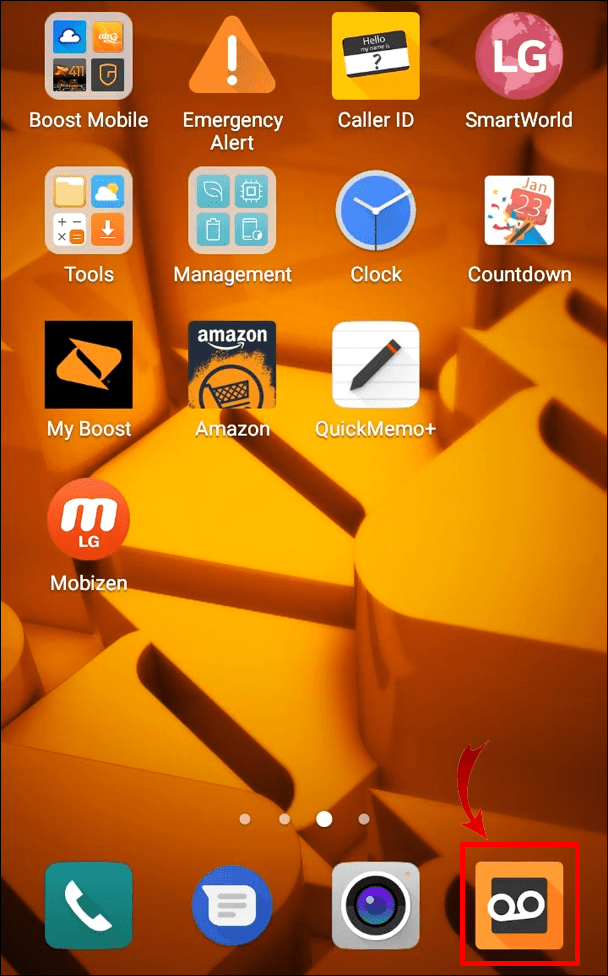
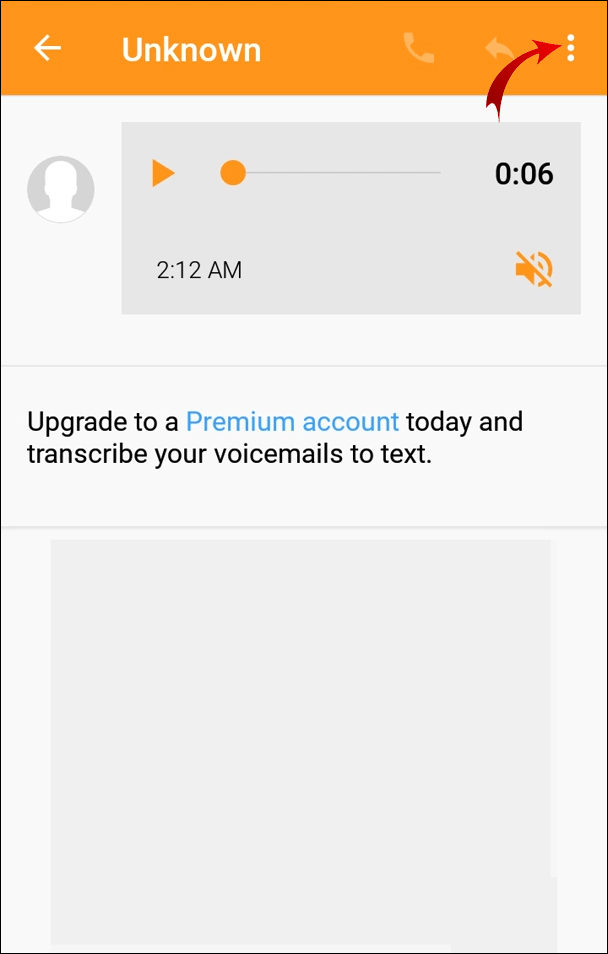
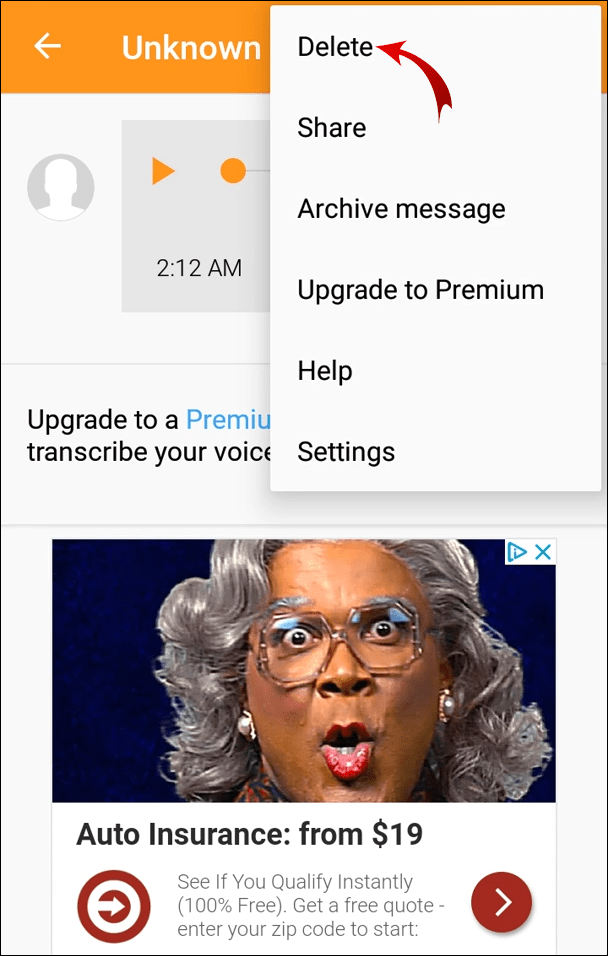 .
.